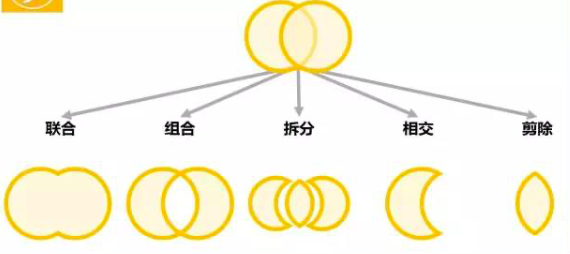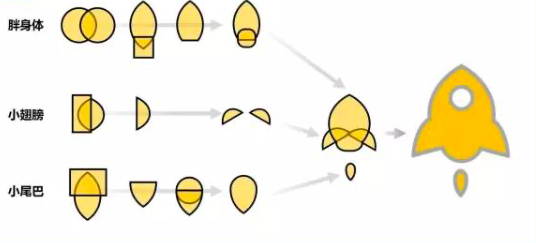如何用PPT画图(ppt里面自己怎么绘画)
我们常用的PPT其实暗藏了各种奇妙的功能,老师们在制作课件时,难免会有需要加入各种小元素,以提升课件整体质量的情况!网上的图片多数时候都比较难符合自己的需求,而且还容易侵权,其实我们用ppt可以自己动手画图,画出自己想要的元素,这个实用功能就是图形合并操作,只要你用好了,就可以在ppt里绘制各种漂亮的图形,甚至时图画哦!
首先我们把隐藏功能打开,找到图形合同入口,这个功能是不在默认的功能区里的,要把它打开的话,请进入PowerPoint设置菜单,并且选择"不在功能区中的命令",随后将"合并形状"命令放到右侧:
等待"确认命令出现",当你操作完以后,你就会在快速菜单栏上发现一个新的命令按钮菜单,一共有5种主要的图形操作计算方法,分别是联合、组合、拆分、相交、剪除:
这五种功能有点类似于逻辑运算:或、与、亦或、等等。小编用2个正圆形图形一个大概的解释,经过5种计算之后,2个用PPT画出的圆形会分别变成一下的形状:
如何操作?
小编用一副火箭卡通图给大家做示范,详解一下如何用这个使用功能,在PPT里画出简单美观的矢量图~
1. 画火箭
在画出目标的小火箭之前,小编把小火箭拆分成几个部件,就像剪纸黏贴一样,利用上面介绍的PPT功能把每一个部件从基础PPT图形中裁剪出来,最后贴在一起。
整个拼贴的过程如下:
2. 画背景
对于背景部分,火箭君想要画出火箭腾空的烟雾。这时候是用大大小小各种圆形叠加出来的,全部摆放好位置之后,就用"合并图形"功能,把各个圆形合并成同一个图形
3. 加效果
由于所有圆形都被合并为同一个图形,所以各种效果都可以随意加入:
一副简单的火箭发射的动漫图,就画好啦!画其他图形操作方式也一样,你学会了吗?
好了今天的内容就和大家分享到这儿,家长自己查成绩,老师省心又省力,我是易查分,我们下期再见❤️
赞 (0)